მცირე ზომის ფოტოების გაფართოების პრობლემა არის მიღებული სურათის ცუდი ხარისხი. ამასთან, სურათის გარკვეული მითითებული პარამეტრებით და თვისებებით, გადიდება არ გამოიწვევს სურათის ძლიერ გაუარესებას.
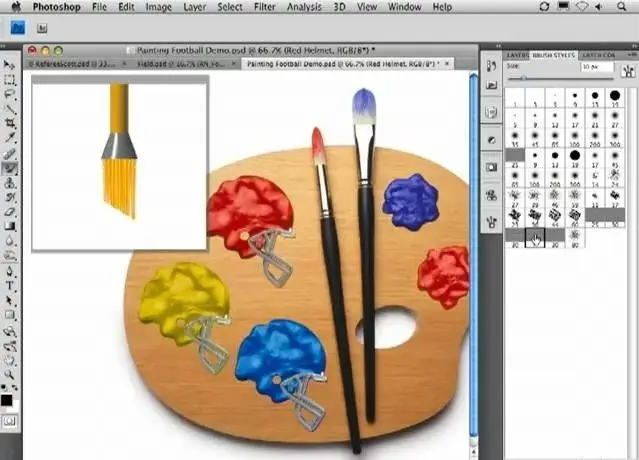
აუცილებელია
Adobe Photoshop ან სხვა გრაფიკული რედაქტორი
ინსტრუქციები
Ნაბიჯი 1
ჩამოტვირთეთ თქვენს კომპიუტერში ნებისმიერი გრაფიკული რედაქტორი, რომელსაც აქვს გაფართოებული პანელი, მაგალითად, Adobe Photoshop ან სხვა მსგავსი პროგრამა. ინსტალაციის პროცესის დასრულების შემდეგ, გაუშვით ის და გახსენით თქვენი სურათი, რომლის გაფართოებაც გსურთ, "File" მენიუს გამოყენებით.
ნაბიჯი 2
გაადიდეთ გამოსახულება მასშტაბის მენიუს გამოყენებით და ნახეთ რამდენად გაუარესდა სურათის ხარისხი სურათის მაქსიმალურად გასადიდებლად დასადგენად მინიმალური დაკარგვით.
ნაბიჯი 3
მარცხნივ ხელსაწყოთა ზოლის გამოყენებით შეასრულეთ სურათის არასრულყოფილების წინასწარი აღმოფხვრა, ასეთის არსებობის შემთხვევაში, რადგან გაფართოების შემდეგ ეს ყველაფერი ბევრად უფრო შესამჩნევი იქნება. შეინახეთ ცვლილებები და გამოიყენეთ "რედაქტირება" მენიუ, შეცვალეთ ზომის სურათი, გაზარდეთ პიქსელების რაოდენობა ინჩზე იმავე ფანჯარაში.
ნაბიჯი 4
შეცვალეთ სიკაშკაშის, კონტრასტისა და გაჯერების პარამეტრები, შესაძლოა, გარკვეული პარამეტრებით, სურათის ხარისხის დაკარგვა თვალშისაცემი არ იყოს. დააყენეთ ორქუბულიანი ასპექტის თანაფარდობა და შეცვალეთ სიგლუვეს / სიმკვეთრეზე დაყენებული ორიგინალის მიხედვით.
ნაბიჯი 5
ასევე გამოიყენეთ მენიუს "მოსახვევები" "რედაქტირებაში". არ შეგეშინდეთ, შეცვალოთ ესა თუ ის პარამეტრი, რადგან სურათი შეიძლება აღდგეს იმ მდგომარეობაში, რომელშიც ის შეინახეთ. ასევე შეეცადეთ დაეუფლოთ სპეციალური ფილტრების დამონტაჟებას სხვადასხვა ფოტოეფექტის გამოყენებისთვის, ზოგიერთის გამოყენებისას, ცუდი გამოსახულების ხარისხი არც ისე შესამჩნევი იქნება.
ნაბიჯი 6
ჩამოტვირთეთ ისინი ინტერნეტით, მაგალითად, https://www.deviantart.com/. ასევე არსებობს სპეციალური პროგრამები სურათის გასადიდებლად (ზომის შეცვლა Magic, Imagener, Photo Zoom Professional, Qimage და ა.შ.), ინტერნეტიდან ჩამოსატვირთად. ამასთან, თუ ამ ოპერაციის გაკეთება ხშირად გიწევთ სხვადასხვა სურათებით, უმჯობესია ყველა ოპერაცია გააკეთოთ ხელით, ფილტრებისა და სპეციალური პროგრამების გამოყენების გარეშე, რადგან თითოეული სურათი ინდივიდუალური მდგომარეობაა.






